时间:2024-04-23 14:30:07 作者: 来源:互联网
很多新手在刚开始使用画世界pro的时候,不知道如何画出标准的弧线。在画世界pro绘图软件中,如果想要绘制曲线,可以使用【形状】工具。下面小编就为大家带来了详细的教程介绍,我们来看看具体的位置和使用方法吧!
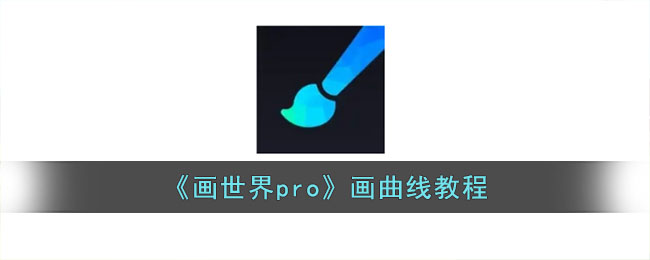
1、打开画世界pro软件,小编使用的是画世界pro手机版本,平板版本的位置相同,新建好草稿,进入到绘画的界面。
2、点击画笔库,选择一个合适的笔刷工具,等下画曲线就没办法换了哦,需要提前选好笔刷,如图所示:
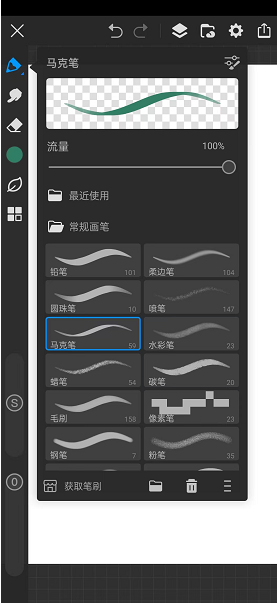
3、点击左侧菜单栏,找到并点击【形状】工具,如图所示:
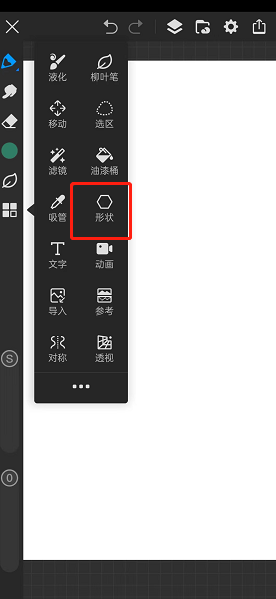
4、在画布下方会多一个菜单,我们选择最后一个【S】图标,如图所示:
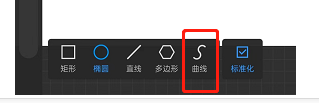
5、此时我们在画布上绘画,画出来的是一条直线,先确定好曲线的头尾,如图所示:
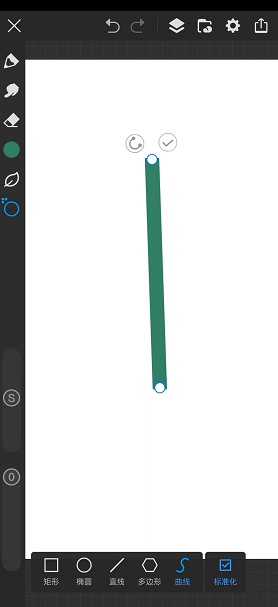
6、然后点一下直线中间的线,会形成一个锚点,拖动锚点即可形成曲线,如图所示:
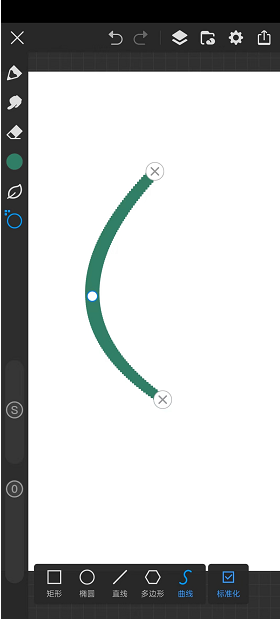
以上就是小编带来的画世界pro怎么画弧线?画曲线教程,更多相关资讯教程,请关注3DM手游网。